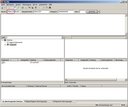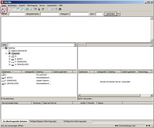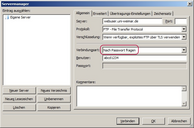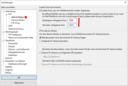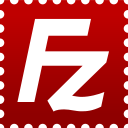
»FileZilla Client« ist ein freier und quelloffener FTP-Client, der Quelltext steht und GPL-Lizenz. Er ist verfügbar für die Betriebssysteme Linux, Mac und Windows.
»FileZilla« kann auf Windows-Rechnern, die an das zentrale Desktop-Management angeschlossen sind, auf Anfrage durch das SCC installiert werden.
Download
FileZilla Client kann über SourceForge bezogen werden.
Passwortsicherheit
Bitte beachten Sie: »FileZilla« legt Passwörter auf Ihrer Festplatte im Klartext ab, wenn Sie eine Verbindung mit dem Servermanager einschließlich des Passwortes speichern. Da hier eine Verbindung zu einem Server beschrieben wird, bei der Sie sich mit Ihrer Nutzerkennung der Bauhaus-Universität Weimar oder der Hochschule für Musik FRANZ LISZT anmelden, raten wir davon dringend ab!
Sie können
- alternativ einen FTP-Client verwenden, der Passwort-Verschlüsselung beherrscht (z. B. »WinSCP« unter Windows), wenn Sie die Software auf Ihrem Rechner selbst verwalten oder
- bei »FileZilla« in den Verbindungseinstellung die Verbindungsart »Nach Passwort fragen« benutzen.
Verbindungsaufbau
Einmalige Nutzung
Sie können die für eine Verbindung notwendigen Daten direkt in die s.g. »Quickconnect-Leiste« eingeben:
- Server: ftpes://webuser.uni-weimar.de
(Wichtig ist in diesem Fall die Angabe des Protokolls ftpes:// vor dem Servernamen!) - Benutzername und Passwort entsprechen Ihrer Nutzerkennung der Bauhaus-Universität Weimar oder der Hochschule für Musik FRANZ LISZT
Mit Servermanager
| Server: | webuser.uni-weimar.de |
|---|---|
| Protokoll: | FTP - File Transfer Protocol |
| Verschlüsselung: | Explizites FTP über TLS anfordern oder Wenn verfügbar, explizites FTP über TLS verwenden |
| Verbindungsart: | Nach Passwort fragen |
| Benutzer: | Ihre persönliche Nutzerkennung |
| Übertragungsmodus: | Standard oder Passiv |
Überprüfung des Zertifikates
Beim allerersten Verbindungsaufbau sehen Sie eine Meldung »Das Zertifikat des Servers ist unbekannt«.
Ursache dafür ist, dass »FileZilla« das Wurzelzertifikat (Root Certificate) nicht prüfen kann.
Die Gültigkeit des Zertifikates können Sie mit einem Vergleich der Fingerprints mit denen in nebenstehender Abbildung prüfen.
Verzeichnisansicht
Nach dem erfolgreichen Aufbau der Verbindung zum Server sehen Sie im Programmfenster auf der linken Seite die Inhalte Ihres lokalen Rechners, auf der rechten Seite die Inhalte des entfernten Servers.
Wechseln Sie in das Verzeichnis public_html. Hier können Sie alle Dateien bearbeiten (anlegen, ändern, umbenennen, löschen). Per Ziehen und Ablegen mit der Maus übertragen Sie Dateien vom lokalen Rechner zum entfernten Server (und umgekehrt).